Cześć,
Z tej strony Kuba. Mam nadzieję, że czytając tego maila, jesteś wypoczęta/y po długim weekendzie i masz dużo pary, aby zacząć kolejny, pracowity tydzień 😎.
Dzisiaj posłuchałem opinii pierwszego subskrybenta Ogarniam Technologię, czyli mojej kochanej żony 🥰 😉. W rezultacie — będzie coś prostszego. Będę super wdzięczny, jeśli odpowiesz na tego maila i dasz mi znać, czy trafiłem z tematem 🙏.
Chcę pokazać Ci jak znacząco przyspieszyć pracę w arkuszu kalkulacyjnym Microsoft Excel. Sztuczna inteligencja i nowoczesne narzędzia są super interesujące (i w ostatnim tygodniu pojawiło się, jak zawsze, sporo nowości), ale finalnie — jestem pewien, że wielu z Was zawodowo spędza niemało czasu, pracując w Excelu.
Zero spamu. Możesz wypisać się w każdej chwili.
Poznaj naszą politykę prywatności.
Jeden z przydatniejszych skrótów to klawisz funkcyjny F4 - ten na górze klawiatury, w zależności od kontekstu, ma 2 super przydatne funkcje:
A więc np. kiedy formatujesz komórkę (powiedzmy, że zmienisz ustawienia ramki czy formatowanie tekstu) możesz po prostu wybrać nową komórkę (lub zakres), wcisnąć F4 i ostatnia akcja (a więc w tym przykładzie — zmiana formatowania) zostanie zastosowana ponownie.
Jeżeli wciśniesz F4 edytując formułę, kiedy kursor znajduje się na adresie komórki, klawisz F4 zmieni jej adresowanie. Jest to super przydatne, jeżeli później chcesz „przeciągnąć” formułę na większy zakres. O co chodzi? W Excelu adres komórki może być zapisany na 4 sposoby:
Klawisz F4 będzie zmieniał adresowanie komórki pomiędzy tymi czterema trybami, w sekwencji:
A1 -> $A$1 (adres bezwzględny) -> A$1 (blokuje wiersz) -> $A1 (blokuje kolumnę)
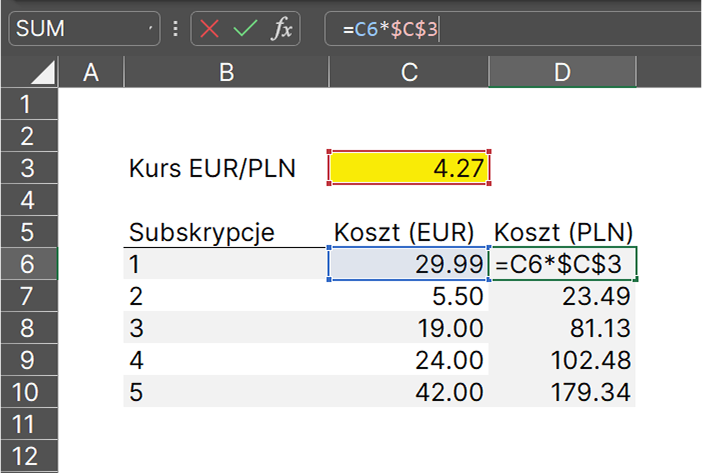
W praktyce najczęściej korzystam właśnie z tej ostatniej opcji — mam np. jakąś wartość „konfiguracyjną” nad tabelą, powiedzmy — kurs EUR/PLN i chcę, aby niezależnie od tego, jak daleko i szeroko popłynę z tabelą, odwołanie zawsze dotyczyło tej konkretnie komórki.
Im mniej myszki, tym szybciej działasz. Dlatego F2 jest tak przydatne — pozwala wejść w tryb edycji komórki — kursor ustawią się na końcu formuły lub tekstu. Jeżeli zaczniesz pisać bez F2 - cała obecna zawartość komórki zostanie nadpisana. Wprowadzasz zmianę, akceptujesz Enterem i ponownie możesz korzystać z klawiatury, aby nawigować do kolejnej komórki.
Bardzo przydatny skrót w Excelu to Alt + H + O + R, który pozwala szybko zmienić nazwę arkusza – bez użycia myszy. To przykład tzw. nawigacji po wstążce (Ribbon Navigation), czyli systemu, który umożliwia poruszanie się po całym interfejsie Excela wyłącznie za pomocą klawiatury.
Po wciśnięciu Alt Excel wyświetla na ekranie tzw. Key Tips – literowe oznaczenia zakładek (np. H dla Home, N dla Insert, A dla Data). Wystarczy nacisnąć kolejne litery, aby zagłębiać się w menu i wywoływać konkretne funkcje:
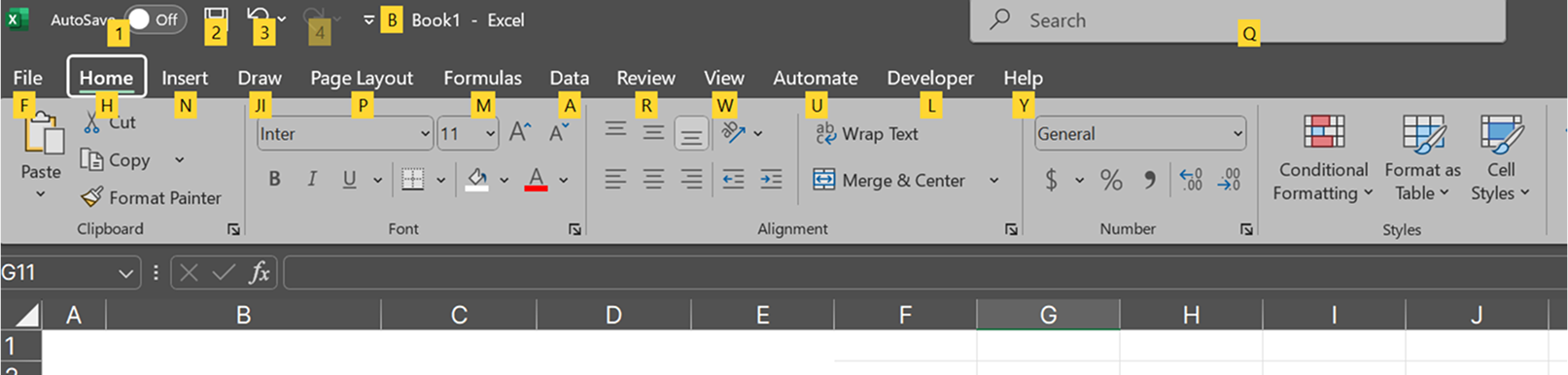
To działa praktycznie z każdą funkcją w Excelu, którą normalnie wybierasz klikając myszką. Wystarczy raz zacząć z tego korzystać, a szybko zobaczysz, jak bardzo przyspiesza to pracę – szczególnie przy powtarzalnych czynnościach.
Ta kombinacja klawiszu automatycznie wstawi nam w komórce sumę pól znajdujących się poniżej lub powyżej. Excel sam poszuka odpowiedniego zakresu do zsumowania i zazwyczaj, jeżeli masz uporządkowane dane — zrobi to bezbłędnie.
W ten sposób możesz wstawić nowy wiersz w jednej komórce. Bardzo przydaje się, jeżeli chcemy zmieścić w jednej komórce więcej informacji. Sam często stosuję dla np. nagłówków kolumn czy opisu wartości w wierszu. Jeżeli połączysz to z odpowiednim formatowaniem (np. bold dla pierwszej linii + mniejszy font-size dla kolejnej) Twój arkusz będzie znacznie czytelniejszy.
Ten duet skrótów pozwoli Ci szybko wstawić do komórek bieżącą datę (Ctrl + ; / średnik) oraz godzinę (Ctrl + Shift + : / dwukropek).
Jeżeli zdarzyło Ci się dotrzeć do dziesięciu zagnieżdżonych VLOOKUP-ów połączonych z IFami sprawdzającymi poprawność danych i wykrywającymi błędy — ten skrót na pewno Ci się przyda. Dzięki Ctrl + Shift + U powiększysz obszar formuły, dzięki czemu praca z długimi wyrażeniami będzie odrobinę przyjemniejsza. Po skończonej edycji wciśnij skrót jeszcze raz, aby powrócić do wyświetlania formuły w jednym wierszu.
Jeżeli często pracujesz z oknem „Paste special”, które pozwala wybrać, co dokładnie z naszego schowka chcemy wkleić (formułę, wartość, formatowanie…) - ten skrót bardzo ułatwi Ci pracę.
Pozwala zaoszczędzić masę czasu, jeśli masz dużo danych do ręcznego przetworzenia. Wpisz pierwszą wartość w kolumnie, wciśnij Ctrl + E i zobacz, jak wypełnia się reszta. Tzw. Flash Fill to mechanizm, który spróbuje odszukać wzorzec pasujący dla wstawionej wartości i wypełnić pozostałe komórki w tabeli w ten sam sposób. Przykład: w kolumnie A masz imię i nazwisko jako jeden ciąg znaków. W kolumnie B dla pierwszej wartości wpisujesz samo imię, wciskasz Ctrl + E i Excel wypełni całą kolumnę imionami wyciągniętymi z kolumny A.
Ten skrót wyświetli formułę każdej komórki zamiast jej wartości. Pozwala to szybko sprawdzić spójność i poprawność formuł. Jeżeli masz błąd w arkuszu i nie potrafisz go znaleźć, ten skrót często pomaga odszukać np. niezaktualizowaną formułę.
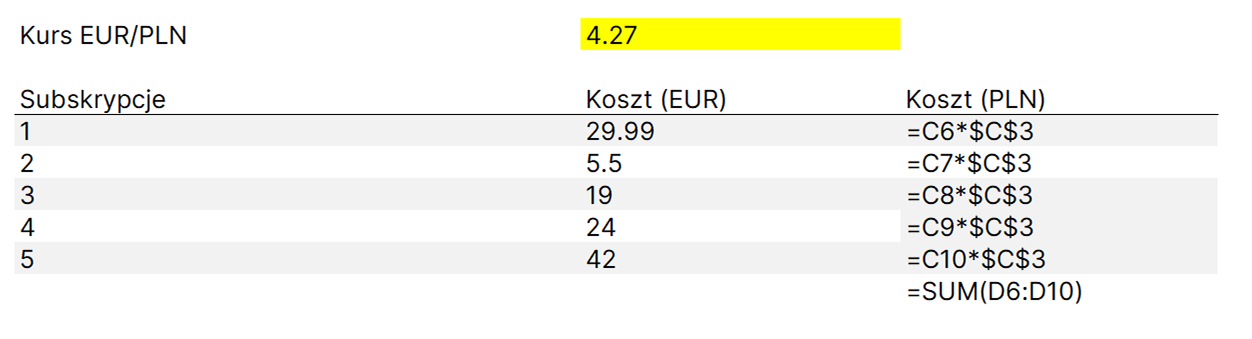
Co prawda nie jest to skrót, ale być może będzie dla Ciebie przydatne. Zamiast odwoływać się w formułach do klasycznych adresów jak A1:B10, możesz zaznaczyć obszar danych i nadać mu nazwę – np. dane_sprzedażowe. Dzięki temu:
Nazwane zakresy dodasz przez zakładkę Formuły → Menedżer nazw albo szybciej – zaznacz zakres i wpisz nazwę w lewym górnym rogu, obok paska formuły. Na marginesie, skoro dzisiaj o skrótach: Kombinacja Ctrl + F3 otwiera Menedżera Nazw (Name Manager), gdzie możesz przeglądać, edytować i usuwać istniejące nazwane zakresy.
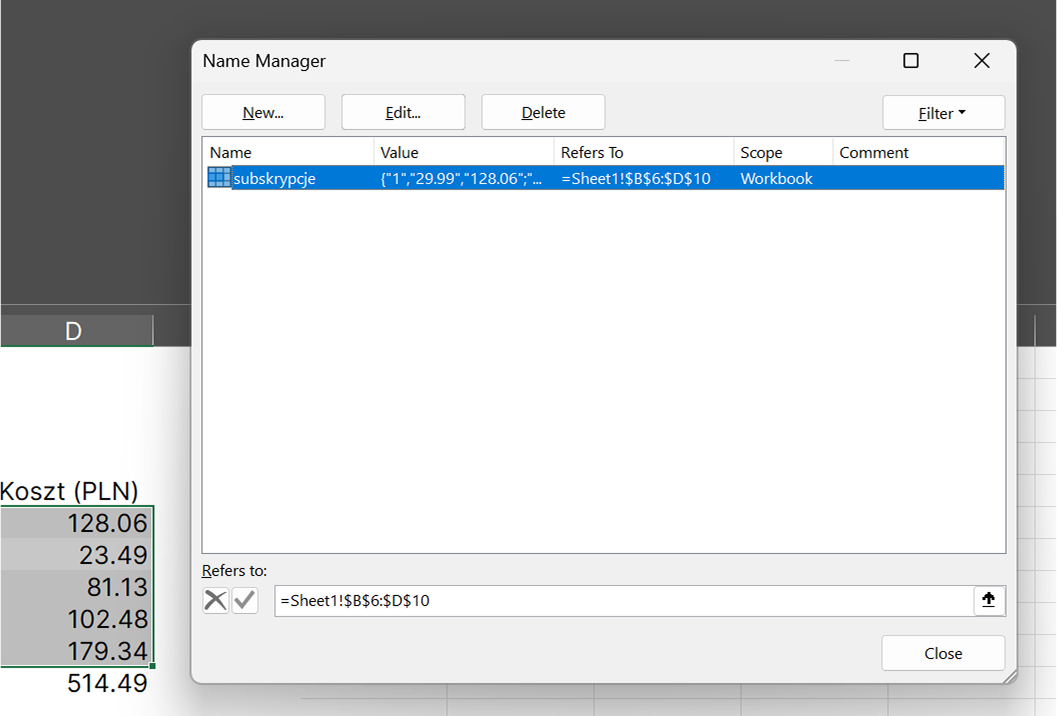
To mała zmiana, ale bardzo poprawia przejrzystość i elastyczność pracy z arkuszami – zwłaszcza większymi i bardziej złożonymi. Dla mnie — przydatna zwłaszcza wtedy, gdy mam w arkuszu dużo zakresów, w których wyszukuję dane przez VLOOKUP (czy, w polskiej wersji, WYSZUKAJ.PIONOWO…).
Na marginesie, pracuję z Excelem od mniej więcej dwóch dekad i właśnie dzięki WYSZUKAJ.PIONOWO unikam, jak ognia, jego polskiej wersji. VLOOKUP brzmi znacznie lepiej 😉.
Mam nadzieję, że znalazłaś/eś tu coś nowego dla swojego Excelowego warsztatu – może skrót, którego nie znałaś/eś, albo funkcję, która od jutra przyspieszy Twoją pracę. Excel ma mnóstwo ukrytych możliwości – warto je stopniowo odkrywać i wdrażać, zamiast klikać w kółko to samo. A jeśli chcesz więcej takich konkretnych porad – daj znać, chętnie wrócę do tego tematu 🙂.
Dla mnie top news ostatnich dni: Midjourney – znane laboratorium w obszarze generative AI – udostępniło właśnie funkcję tworzenia video. Do tej pory MJ było rozpoznawalne głównie jako generator obrazów na Discordzie, a od niedawna oferuje też własną aplikację webową – Midjourney alpha (dostępna tylko dla płatnych użytkowników).
Jeśli chcesz zobaczyć przykłady wygenerowanych video, koniecznie sprawdź ten klip na YouTube, który wrzuciłem – na mnie możliwości Midjourney robią wrażenie, a mam jeszcze sporo do zrobienia, jeżeli chodzi o jakość swoich promptów 😑.
ActivityWatch to bardzo przydatne narzędzie do monitorowania czasu (time tracker) — analizuje, na jakich programach siedzisz najdłużej i, co ważniejsze, pozwala także śledzić czas spędzony nad konkretnym zadaniem czy projektem.
To, co przemawia do mnie najbardziej, i dlaczego sam korzystam, to fakt, że ActivityWatch jest open-source oraz działa lokalnie, dbając o naszą prywatność (wszystkie dane nie opuszczają Twojego komputera). Dzięki ActivityWatch wiem, że na pisaniu tego odcinka newslettera spędziłem mniej czasu niż na ostatnie 3, ale wciąż zdecydowanie za dużo 😄.
Kilka lat temu Andrew Ng powiedział, że „AI to nowa elektryczność”. Do tej myśli nawiązuje Andrej Karpathy w świetnym wystąpieniu dla Y Combinator / AI Startup School – dostępnym w języku angielskim. Choć skierowane jest do technicznej publiczności, w prosty i ciekawy sposób pokazuje, jak sztuczna inteligencja zmienia sposób, w jaki tworzymy i używamy oprogramowania.
Karpathy (współzałożyciel OpenAI, obecnie związany z Teslą) porównuje AI do mediów, za które płacimy jak za prąd czy gaz. Trenowanie modeli wymaga ogromnych nakładów – jak budowa sieci wodociągowej – a korzystanie z nich generuje ciągłe koszty operacyjne. Płacimy za zużycie (miliony tokenów, jak kilowatogodziny), oczekujemy niskich opóźnień, wysokiej dostępności i jakości. Gdy usługa pada, wiele zespołów staje w miejscu – niemal jak przy awarii zasilania.
Jeśli chcesz zrozumieć, jak AI zmienia proces tworzenia i dostarczania software’u, to wystąpienie naprawdę warto zobaczyć.
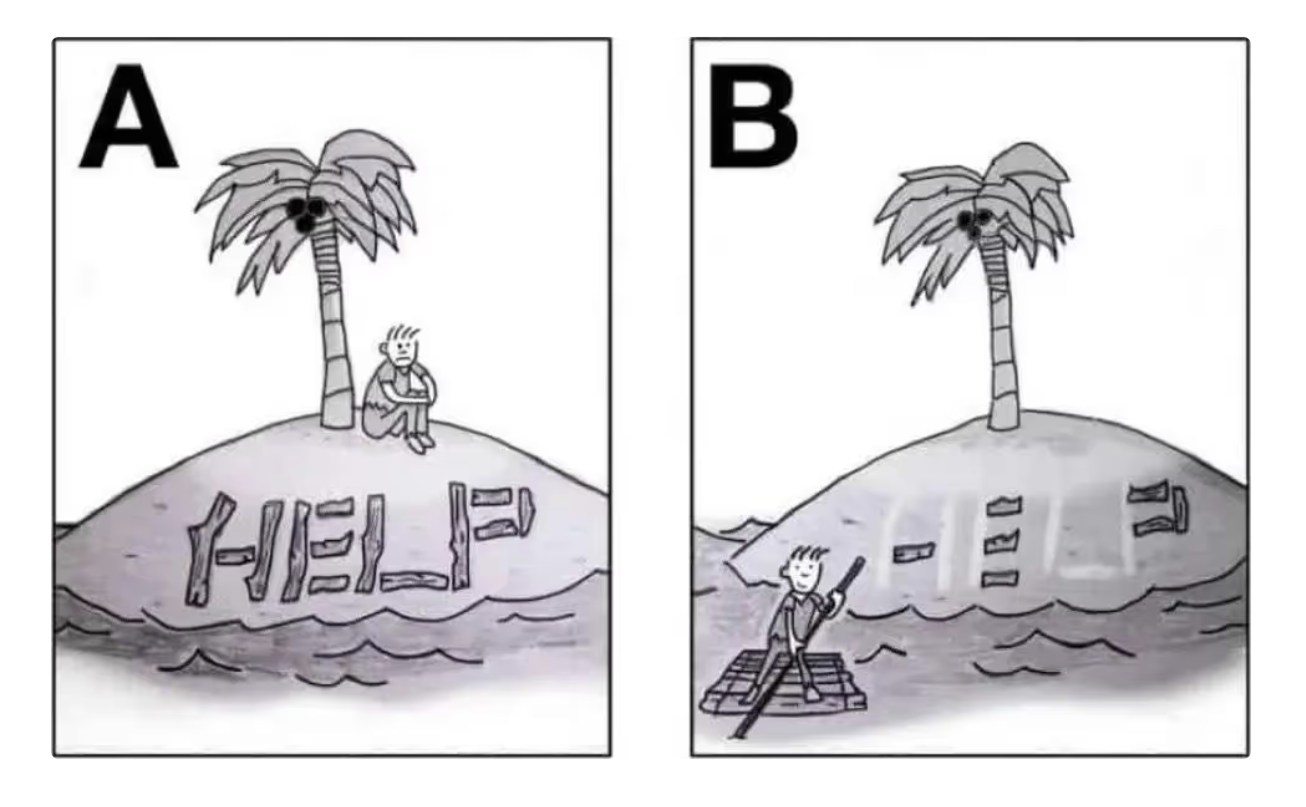
Dzisiaj, dla odmiany, nie będzie o książce — ale też coś „do poczytania". Czy znasz pojęcie high agency? W języku polskim można to przetłumaczyć na „wysoką sprawczość”, ale jak podaje George Mack, autor strony highagency.com — to jedna z tych koncepcji, którą trudno ująć w precyzyjne słowa, ale gdy ją zobaczysz, po prostu wiesz, z czym masz do czynienia.
George proponuje zdefiniowanie high agency poprzez pytanie:
Budzisz się w więziennej celi, w kraju Trzeciego Świata. Możesz wykonać telefon tylko do jednej osoby, która ma szansę Ci pomóc. Do kogo dzwonisz?
Osoba, o której pomyślałaś/eś zapewne posiada . Potrafi działać, pomimo przeszkód – zamiast pytać „czy mogę?”, zastanawia się „jak to zrobić?” 💪. To cecha ludzi, którzy zmieniają rzeczywistość, zamiast się jej podporządkowywać.
Na stronie highagency.com znajdziesz świetnie opracowaną definicję, przykłady z życia i konkretne sposoby, jak rozwijać u siebie tę postawę. Jeśli chcesz skuteczniej działać, lepiej rozwiązywać problemy i przestać czekać na idealne warunki — warto tam zajrzeć. Sam zawdzięczam start newslettera między innymi właśnie lekturze tej strony.
Dzisiejszy odcinek to już czwarta edycja newslettera – czyli trzy więcej, niż planowałem na początku 😉. Wiem, że przede mną jeszcze dużo pracy, żeby te treści były naprawdę wartościowe i przydatne, dlatego ogromnie doceniam każdy feedback, który od Was dostaję.
Przy okazji: lekko zmieniłem szablon newslettera, żeby czytało się go wygodniej. Wiadomo, korzystanie z wbudowanego w MailerLite szablonu jest fajne, ale lepiej napisać z ChatemGPT skrypt w Pythonie który konwertuje Markdown do HTML-a, stworzyć szablon wiadomości i zdefiniować własne style, pogłowić się trochę, dlaczego wszystko wygląda inaczej w podglądzie... No, technologia 😄. Jeżeli chcesz zobaczyć skrypt, daj znać, podeślę link do repo.
Ten odcinek dotrze do… ok. 380 osób — beż dużych zmian w porównaniu do ubiegłego tygodnia. Wstrzymałem kampanię Meta Ads, a nie do końca „ogarniam” social media (co jest widoczne, jeśli je odwiedzicie, chociaż mam nadzieję, że już niedługo). W rezultacie, bez reklam nie ma nowych subskrybentów 🤷♂️.
Mam wielki plan, aby uruchomić kanał YouTube, i mam nadzieję, że już za tydzień będę mógł Was zaprosić do pierwszego materiału.
To tyle ode mnie, udanego tygodnia i do usłyszenia w kolejny poniedziałek 🙂
Pozdrawiam
Kuba Jaszczu

Zero spamu. Możesz wypisać się w każdej chwili.
Poznaj naszą politykę prywatności.